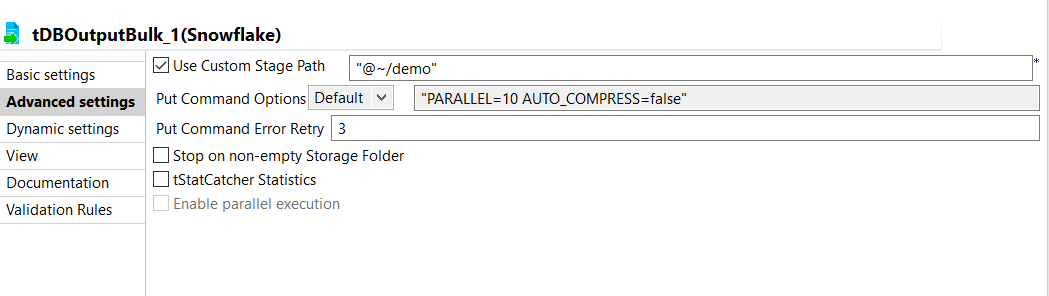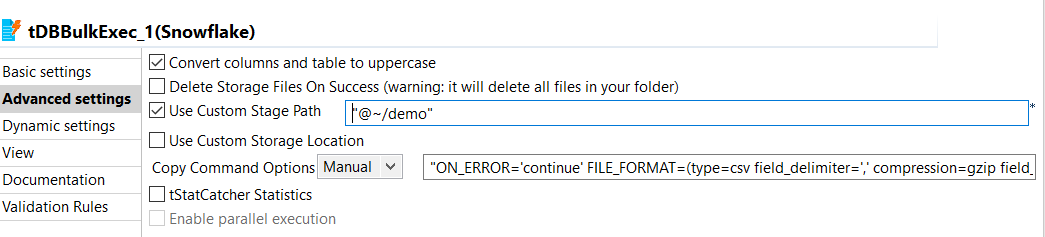カスタムステージパスプロパティを使ってデータをロードするように、tSnowflakeOutputBulkコンポーネントとtSnowflakeBulkExecコンポーネントの[Advanced settings] (詳細設定)を指定します。
手順
-
tSnowflakeOutputBulkコンポーネントの[Advanced settings] (詳細設定)をクリックして、[Advanced settings] (詳細設定)ビューを開きます。
-
[Use Custom Stage Path] (カスタムステージパスを使う)チェックボックスをオンにして、二重引用符の間に@~/demoと入力します。その結果、[Basic settings] (基本設定)で指定した[Stage Folder] (ステージフォルダー)が無効になります。
-
[Put Command Options] (Putコマンドオプション)ドロップダウンリストから[Default] (デフォルト)を選択します。
-
[Put Command Error Retry] (Putコマンドエラー再試行)を3に設定します。
-
[Stop on non-empty Storage Folder] (空でないストレージフォルダーで停止)チェックボックスをオフにします。
-
tSnowflakeBulkExecコンポーネントの[Advanced settings] (詳細設定)をクリックして、[Advanced settings] (詳細設定)ビューを開きます。
-
[Convert columns and table to uppercase] (カラムとテーブルを大文字に変換)チェックボックスをオンにして、カラムを大文字に変換します。
-
[Use Custom Stage Path] (カスタムステージパスを使う)を選択して、二重引用符の間に@~/demoと入力します。その結果、[Basic settings] (基本設定)で指定した[Stage Folder] (ステージフォルダー)が無効になります。
-
[Use Custom Storage Location] (カスタムストレージの場所を使う)チェックボックスをオフにします。
-
[Copy Command Options] (コマンドオプションのコピー)ドロップダウンリストから[Manual] (手動)を選択し、二重引用符の間にON_ERROR='continue' FILE_FORMAT=(type=csv field_delimiter=',' compression=gzip field_optionally_enclosed_by='\"')と入力します。